【ツイキャス】PC配信の必需品!マイクとステレオミキサーについて
PCでツイキャスを配信する場合、マイクとステレオミキサーがなければ始まりません。
ではどのようなタイプのものを準備すると良いのでしょうか。
詳しく見ていきましょう。
マイクの種類と違い
ツイキャスで配信する時、視聴者に自分の声を聞いて貰う為にはマイクは必需品です。
PCに搭載されている場合もありますが、搭載されていない場合は必ず別にマイクを接続しなければいけません。
マイクはUSB接続のマイクより3.5mmステレオミニプラグの製品を選びましょう。
こちらの方がPCに直接接続することができる上、BGMとマイクを同時に配信する設定が比較的簡単にできるからです。
PC用マイクは大きく分けると、ヘッドセットタイプとスタンドマイクタイプとに分けられます。
ヘッドフォンとマイクが一体になっているのがヘッドセットタイプです。
このタイプは、配信中マイクと口元の距離・角度を一定に保てる他、比較的マイクとの距離が近い状態で発声でき、小声でも声をひろってくれるのが特徴です。
ただヘッドフォンとマイクが一体になっているせいか、ヘッドフォンの音質があまり良くないのが難点です。
それに比べて机に置いて使うタイプのスタンドマイクは、手持ちのヘッドフォンまたはスピーカーと自由に組み合わせて使うことが可能です。
装着感を気にすることなくライブが出来るのもメリットですね。
ただ注意しなければいけない点は、周囲の音を拾いすぎてしまう点です。
複数の人の声を入れたい時はメリットになりますが、マイクの置く場所によっては声が入りにくく周囲のノイズを拾いやすいというデメリットに繋がります。
声のトーンが近くなったり遠くなったりするケースもあるので注意が必要です。
ステレオミキサーって何?
ライブ配信の時、BGMに自分の声を載せたりゲーム音楽と共にゲーム実況する等、自分の声とPCから出ている音を一緒に流す為には、ステレオミキサー機能が必要です。
お使いのPCにステレオミキサー機能が搭載されている場合は適切に設定をして、その後必ずマイクミュート機能を解除しましょう。
ハウリングやエコーを防止する為には、ヘッドフォンを装着すると効果的です。
ステレオミキサー機能がPCにない場合は、仮想ステレオミキサーと呼ばれるソフトをインストールしましょう。
アマミキというフリーソフトがおすすめです。
PCで配信しよう!
1、『PC配信』選択しクリックします。
その時『Adobe Flash Player 設定』が表示されたら、『許可』します。
2、『マイク入力』で、『設定メニューを開く』をクリック、Webカメラの映像を配信したい場合は、 Webカメラのアイコンをクリックし、その名称を選択しましょう。
3、マイクのアイコンをクリックし、『ステレオ ミキサー』を選択します。
ちなみにその時『マイク』を選択すると、PCの音は配信できなくなります。
4、 『閉じる』をクリックします。
5、マイク音声を入れる為には、再生デバイスでマイクミュートを解除します。
録音デバイスと混同しない様に注意しましょう。
6、『ライブを開始』をクリックしてライブスタートです。
配信したいライブの内容によっては、マイクやステレオミキサーの他にもWebカメラや画面キャプチャーソフトが必要なケースもあります。
でもとりあえずは、マイクとステレオミキサー機能をマスターしましょう。
ツイキャスでのお楽しみは、まだまだこれから無限に広がっているのです。
- ツイキャスで配信できない音が出ない時のトラブル解決法!
- PCでツイキャス配信~おすすめのマイク&カメラTOP5!
- PCでツイキャス~PC画面とBGMの配信方法
- 【ツイキャス】コラボができない原因と解決方法
- 【ツイキャス】コラボ時にイヤホンが必須な理由とラグの解消法


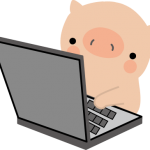


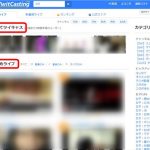


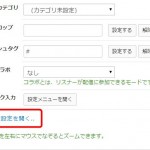



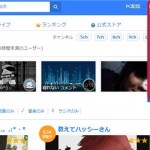






















pcで配信しようと思ってもマイクの音がバグったような音になるのですが対処法はありませんか?